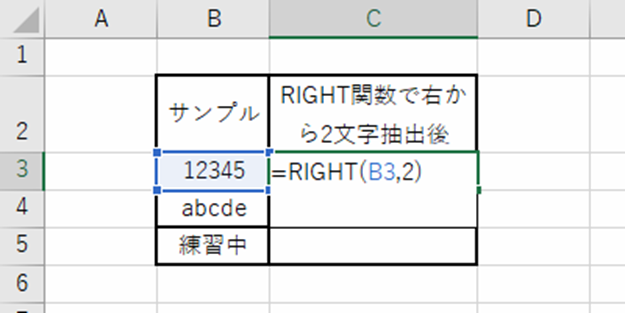この記事では「エクセルにて列を挿入・削除するショートカットキー」について解説していきます。
これらの処理としては
列の挿入
・windows:【Ctrl】+【Shift】+【+】
・mac:【⌘】+【Shift】+【+】
列の削除
・windows:【Ctrl】+【-】
・mac:【⌘】+【-】
を使うと良く、実際のサンプルを用いて見ていきましょう。
なお、行の挿入・削除、セルの挿入・削除も同様のショートカットを使用して行うことができます。行の挿入・削除のショートカットはこちらで、セルの挿入・削除はこちらで解説していますので、併せて確認してみてください。
エクセルでの列の挿入・削除のショートカットキー【列を挿入・削除するショートカット】
それでは以下のサンプルを用いて、エクセルにてショートカットを使用して列を挿入・削除する方法について見ていきます。
はじめに、列を挿入する方法です。今回はサンプルシートのB列の左に列を挿入しましょう。
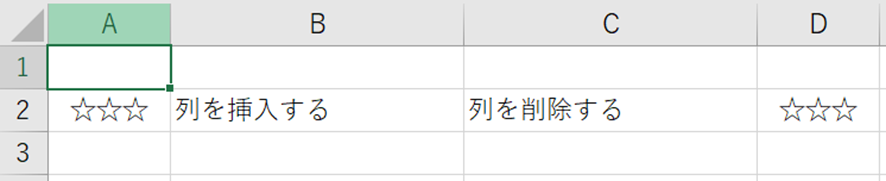
まずは、列を選択しておきます。今回はB列を選びましょう。

上述のように該当列を選択した状態で
・windows:【Ctrl】+【Shift】+【+】
・mac:【⌘】+【Shift】+【+】
と、キーボードを打てばOKです。
すると以下のように、列が挿入されます。

複数列の挿入を行うショートカットキー
なお、一度に複数の列を追加したい場合は、最初に増やしたい列数分の列を選択して同様の操作を行うと、選択した列の数の列が挿入されます。
例えば、サンプルでB列、C列の2列を選択します。

そして、列の挿入のショートカットを打つと、以下のように2列挿入されます。

エクセルでの列削除のショートカットキー
続いて、ショートカットを用いて列を削除する方法です。今回はサンプルシートのC列を削除しましょう。
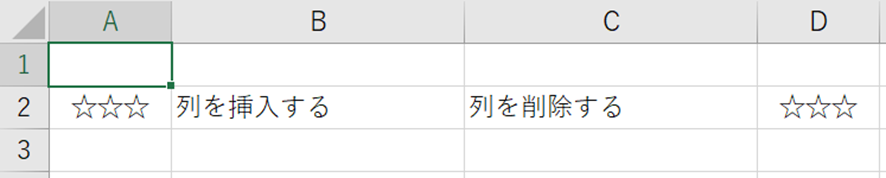
まずは、削除する列を選択しておきます。今回はC列を選びます。

上述のように該当列を選択した状態で
・windows:【Ctrl】+【-】
・mac:【⌘】+【-】
と、キーボードを打てばOKです。
すると以下のように、列が削除されます。
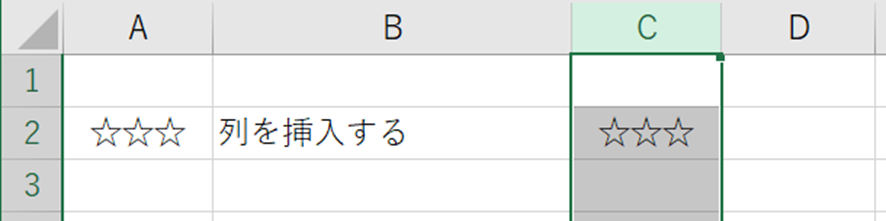
これだけでショートカットを用いて、列の挿入・削除を行うことができました。
列の挿入・削除のショートカットを使用すると、通常の操作よりも効率的に処理できるため、身に着けておくことがおすすめです(^^)/
再度記載しますが
列の挿入
・windows:【Ctrl】+【Shift】+【+】
・mac:【⌘】+【Shift】+【+】
列の削除
・windows:【Ctrl】+【-】
・mac:【⌘】+【-】
が列の挿入・削除を行うショートカットキーです。
まとめ エクセルでの列の削除のショートカットキー【列を挿入・削除する】
この記事では「エクセルにて列を挿入・削除するショートカット」について解説しました。
ショートカットキーで列の挿入・削除を行うには
列の挿入
・windows:【Ctrl】+【Shift】+【+】
・mac:【⌘】+【Shift】+【+】
列の削除
・windows:【Ctrl】+【-】
・mac:【⌘】+【-】
を活用するといいです。
エクセルでのさまざまな処理を理解し、業務に役立てていきましょう。